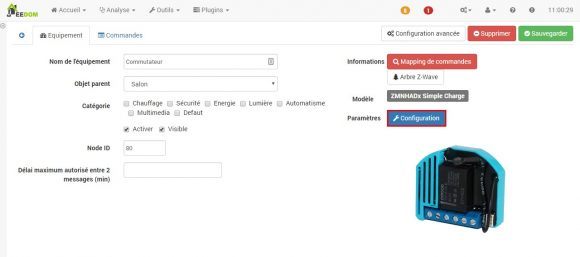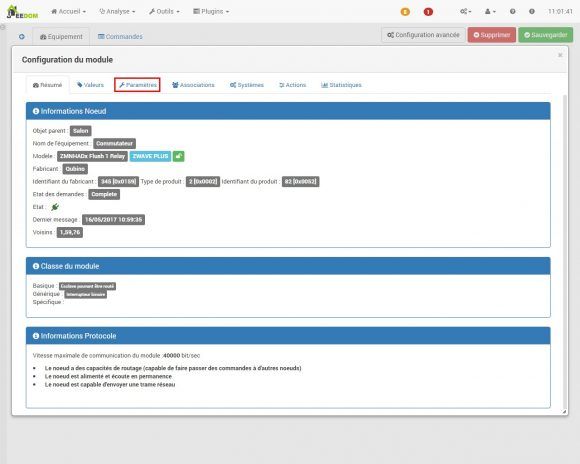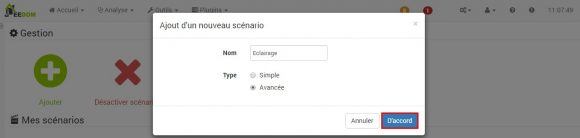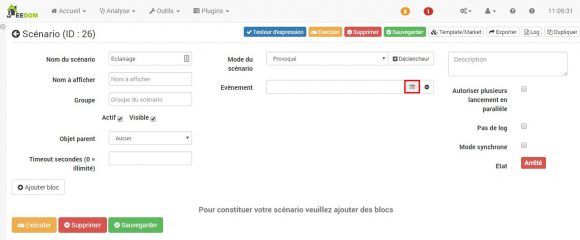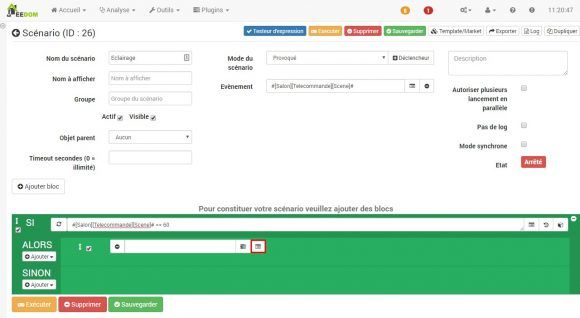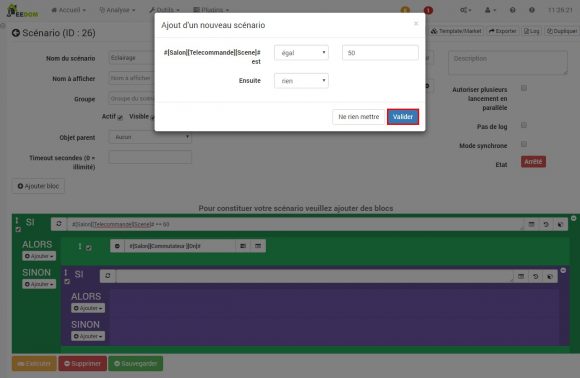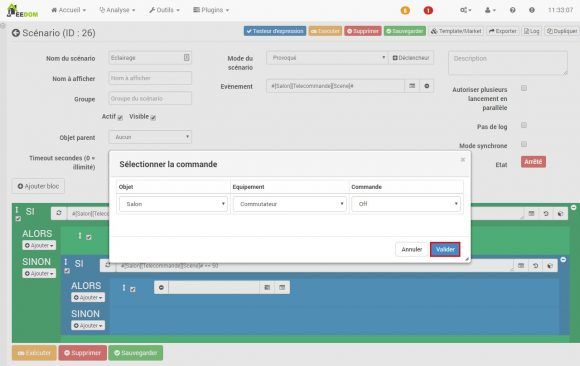Certaines actions extrêmement simples peuvent changer votre quotidien. Le micromodule ZMNHAD1 de la gamme Qubino a pour but d’activer ou désactiver un dispositif électrique comme votre convecteur, ventilateur, climatiseur, éclairage, machine à laver ou porte de garage, quelque soit l’endroit où vous êtes sur cette planète. Un détail qui fait toute la différence et ce n’est pas tout !
1- Que permet de faire ce micromodule ?
Ce micromodule peut s’installer dans un mur, notamment derrière un interrupteur classique, afin de contrôler en ON/OFF un dispositif électrique à distance via une télécommande, ordinateur ou smartphone. Il permet donc de vous faciliter la vie en mettant en place des actions sans devoir être présent physiquement et peut fonctionner de façon autonome par la création de programmations ou scénarios.
En plus de ce contrôle à distance de votre dispositif électrique, ce micromodule a plusieurs autres qualités comme sa taille réduite vous permettant de l’installer facilement dans une boîte d’encastrement et rendre invisible votre installation, consomme quasiment rien (moins de 0.4W), fonctionne entre -10°C et +40°C (suffisant pour l’installer en intérieur), mesure la température grâce à une sonde externe branchée (en option), mesure la consommation électrique de votre dispositif connecté et possède 2 entrées binaires permettent de connecter des appareils supplémentaires comme des capteurs, des boutons bistables ou poussoir.
Voici ses caractéristiques techniques :
- Alimentation : 110 – 230 VAC ±10% 50/60Hz, 24-30VDC
- Consommation électrique : 0,4W
- Courant nominal de sortie AC (charge résistive) : 1 X 10A / 230VAC
- Courant nominal de sortie DC (charge résistive) : 1 X 10A / 30VDC
- Puissance du circuit en sortie AC (charge résistive) : 2300W (230VAC)
- Puissance du circuit en sortie DC (charge résistive) : 240W (24VDC)
- Précision de la mesure d’énergie : P=5-50W, +/-3W ; P>50W, +/-3%
- Fréquence d’émission radio : 868.42MHz, Z-Wave
- Portée : jusqu’à 30 m en intérieur (selon les matériaux environnants)
- Plage de mesure du capteur de température numérique (capteur vendu séparément) : -50 ~ 125°C
- Température d’utilisation : -10 ~ 40°C
- Espace nécessaire pour l’installation : Ø ? 60mm
- Dimensions (L x H x P) : 41,8 x 36,8 x 15,4mm
- Poids : 25g
- Certifications : CE, RoHs
2- Comment ce micromodule fonctionne-t-il ?
Il suffit d’avoir une box domotique compatible telle qu’une Jeedom Smart afin d’inclure celui-ci sur son réseau Z-Wave.
La première étape consiste à couper le courant (veuillez appeler un électricien en cas de doute) et à câbler votre micromodule en respectant le schéma de câblage.
Une fois le câblage réalisée, il ne restera qu’à inclure et configurer votre micromodule depuis l’interface de votre box, afin d’utiliser celui-ci selon vos envies, quelque soit l’endroit où vous êtes.
3- Comment l’intégrer dans le réseau de ma box ?
Rendez-vous sur l’interface web de votre box Jeedom.
Cliquez sur l’onglet « Plugins » puis « Protocole domotique » et « Z-Wave ».
Cliquez sur « Mode inclusion ».
Choisissez le « Mode sécurisé » puis cliquez sur « Démarrer ».
Vous êtes désormais en mode inclusion.
Appuyez durant 2 secondes sur le bouton d’inclusion de votre micromodule (vous pouvez réaliser une exclusion avant inclusion si vous rencontrez des difficultés d’intégration).
Si l’inclusion a bien été réalisée, votre micromodule commutateur apparaît désormais sur votre interface. Vous pouvez modifier ses informations telles que son nom ainsi que la pièce dans laquelle il est situé.
Cliquez sur l’onglet « Configuration » si vous désirez personnaliser l’utilisation de votre micromodule commutateur.
L’avantage des modules Z-Wave, dans la majorité des cas, est la possibilité de modifier l’usage par défaut de ceux-ci en configurant les paramètres. Rendez-vous dans l’onglet dédié.
Voici l’ensemble des paramètres modifiables sur ce micromodule afin d’adapter son utilisation (dispositif électrique connecté, type d’interrupteur…). Après avoir réalisé vos changements, rendez-vous dans l’onglet « Associations ».
Voici les associations réalisables. Cliquez sur la croix en haut à droite après avoir réalisé vos modifications.
Enfin, cliquez sur « Sauvegarder ».
Votre micromodule affiche désormais l’état de votre dispositif électrique, la puissance consommée par celui-ci ainsi que la température de votre pièce si une sonde est connectée.
4- Comment créer des automatismes
Un éclairage qui s’allume en fonction de votre présence, un chauffage qui se coupe lors de l’ouverture d’une fenêtre, une climatisation qui s’active si la température mesurée est trop élevée… autant d’idées que vous allez pouvoir appliquer grâce à la création de scénarios sur votre interface Jeedom. Voici l’exemple de scénario que nous mettrons en place :
Si j’appuie sur le bouton « + » de ma télécommande Fibaro, alors mon micromodule commutateur Qubino active mon éclairage. Si j’appuie sur le bouton « -« , alors mon éclairage se désactive.
Pour créer ce scénario, cliquez sur l’onglet « Outils » puis sur « Scénarios ».
Cliquez sur « Ajouter ».
Nommez votre scénario puis choisissez le type « Avancée » et cliquez sur « D’accord ».
Vous devez en premier lieu choisir votre déclencheur en cliquant sur le bouton dédié (le mode de scénario restera celui par défaut : « Provoqué »).
Cliquez sur l’icône à droite de « Evènement ».
Choisissez votre télécommande puis la commande « Scene » et cliquez sur « Valider ».
Cliquez ensuite sur « Ajouter bloc ».
Choisissez l’option de conditions « Si/Alors/Sinon » et cliquez sur « Enregistrer ».
Cliquez sur l’icône à droite de la condition « SI ».
Choisissez votre télécommande puis la commande « Scene ». Cliquez sur « Valider ».
Choisissez les options « égal », « rien » et la valeur « 60 ». Pour la télécommande Fibaro, la valeur 60 correspond à un appui sur le bouton « + ». Cliquez sur « Valider ».
Cliquez ensuite sur « Ajouter » sous la condition « Alors » puis sur l’option « Action ».
Cliquez sur l’icône, à droite de la condition « Alors ».
Choisissez votre micromodule commutateur et la commande « On ». Cliquez sur « Valider ».
Sous la condition « Sinon », cliquez sur « Ajouter » puis sur « Bloc ».
Choisissez l’option « Si/Alors/Sinon » puis cliquez sur « Enregistrer ».
Cliquez sur l’icône située à droite de la condition « SI ».
Choisissez votre télécommande puis la commande « Scene ». Cliquez sur « Valider ».
Choisissez les options « égal » et « rien » puis la valeur « 50 ». Pour la télécommande Fibaro, la valeur 50 correspond à un appui sur le bouton « -« . Cliquez sur « Valider ».
Cliquez sur « Ajouter » puis sur l’option « Action » sous la condition « Alors ».
Cliquez ensuite sur l’icône située à droite de la condition « Alors ».
Choisissez votre commutateur puis l’état « Off ». Cliquez sur « Valider ».
Votre scénario est opérationnel, cliquez sur « Sauvegarder » pour valider celui-ci.
Sur notre interface, notre télécommande affiche actuellement la valeur « 40 » et notre éclairage est éteint.
En appuyant sur la touche « + » de notre télécommande, la valeur affichée est désormais de « 60 » et notre éclairage s’est allumé.
En appuyant sur la touche « – » de notre télécommande, la valeur affichée est de « 50 » et notre éclairage s’est éteint.
Nos impressions
Pourquoi chercher compliqué quand on peut faire simple ! Ce micromodule pourra vous aidera à exécuter de nombreuses tâches en programmant des routines d’activation et désactivation de votre dispositif électrique, en gérant celui-ci à n’importe quel moment et en visualisant par la même occasion votre consommation. De plus, il peut également mesurer la température dans votre pièce vous permettant de gérer votre chauffage en conséquence. Le tout, de façon invisible puisqu’il sera intégré dans votre mur. Enfin, en terme de prix, celui-ci est accessible à tous les ménages. C’est ça, la domotique qu’on aime.
Si vous aussi, vous souhaitez rendre un dispositif électrique de votre maison, intelligent, retrouvez dès maintenant ce micromodule Qubino sur notre boutique !
A lire sur : Les actualites du Blog Domadoo http://tracking.feedpress.it/link/8794/5940652